Android es un sistema operativo abierto y muy personalizable. Por ello podemos instalar cualquier aplicación disponible en Google Play o en otros repositorios. Ahora te enseñaremos cómo solucionar el error "Aplicación no instalada" que sale a veces con los APKs externos a la tienda oficial.
Y es que el error de error "Aplicación no instalada" normalmente aparecerá cuando nos descargamos una app de una fuente externa, ya sea la web de creador o alguna de las tiendas alternativas a Google Play.
También es posible que aparezca cuando instalamos una app desde Google Play, aunque es algo que no suele suceder, pero puede que Google Play Protect esté interfiriendo en la instalación de dicha app y no nos deje instalarla en nuestro móvil.
Es decir, tendremos que haber activado "orígenes desconocidos" en Android para poder abrir el APK externo, y cuando pensemos que todo está listo, veremos el mensaje que indica "Aplicación no instalada", sin darnos ninguna alternativa o explicación para el error.
Este error es muy típico y viene arrastrando desde versiones anteriores de Android. No siempre podremos solucionarlo, pero vamos a conocer todas las alternativas para lograrlo.
Revisa algunos detalles básicos
Este error puede deberse a causas hasta cierto punto "obvias" que se nos han pasado por alto, algunas sencillas de evitar, y otras más complejas. Las causas más comunes son estas:
- El archivo APK de instalación podría estar corrupto, vuelve a descargarlo, a ser posible de otra fuente.
- Revisa que tienes suficiente espacio para instalar la aplicación (con algo de margen extra).
- Instala la app en la memoria interna y no en la microSD.
- Si tu versión de Android es antigua, puede que la aplicación no la soporte.
- Si estás actualizando una app que ya tienes, desinstala la aplicación, reinicia el dispositivo y vuelve a intentarlo.
Comprueba la compatibilidad de tu móvil con la app
Hay muchas aplicaciones que tienen diferentes versiones, y debemos tener en cuenta que nuestro móvil puede tener una versión de Android más antigua o más actualizada que la compatibilidad de la app, también el posible que tengamos que actualizar nuestro móvil Android.
Esto puede estar afectandonos de tal forma que la versión base de la app esté programada para una versión diferente y nuestro móvil no sea capaz de instalarla, en este caso tendremos que esperar a que el desarrollador actualice la aplicación a la versión de Android de nuestro dispositivo.
Instala un explorador de archivos
La mayoría de los móviles Android traen un pequeño explorador de archivos, pero no son tan eficaces como ES File Explorer o la app de Mis Archivos de Xiaomi que puede ser descargada desde Google Play. El objetivo será eliminar los restos de instalaciones antiguas de la app que intentamos instalar.
Para eliminar los archivos residuales de la app, tendremos que seguir estos pasos:
- Accede al explorador de archivos.
- Busca la carpeta de la aplicación.
- En ella verás una carpeta llamada "Data".
- Elimina todos los datos que verás en ella.
Ahora tan solo tendrás que intentar reinstalar la aplicación de nuevo, para ver si hemos podido eliminar el error de "Aplicación no instalada" de nuestro móvil Android.
- Descarga File Manager by Xiaomi para Android
Restablece las preferencias de las apps
No existe una única solución cuando aparece el fallo de "Aplicación no instalada", pero restablecer las preferencias de las apps puede ser de ayuda ante este error:
- Vete a Ajustes de tu Android, elige la sección de "Aplicaciones", y entra en el submenú también llamado "Aplicaciones":
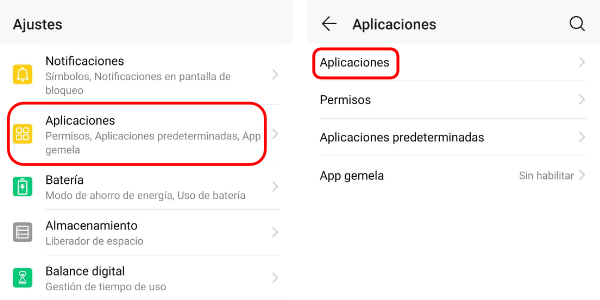
- Te aparecerá el listado de las apps instaladas, pero debes pulsar en los tres puntos de la parte superior derecha y escoger "Restablecer preferencias de apps" en el menú que se ha desplegado:
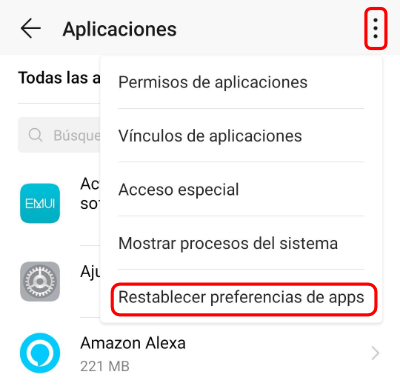
- Ten presente que este paso va a eliminar configuraciones de tus apps, incluyendo de sus notificaciones o consumo de energía. No perderás datos personales, pero tendrás que configurar estos aspectos a tu gusto de nuevo.
- El paso final es pulsar en "Restablecer":
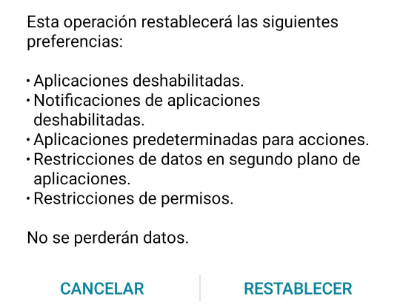
- Prueba de nuevo con la app problemática, pues es posible que ahora ya no salga el error de "Aplicación no instalada".
Revisa las opciones de seguridad de Google Play Protect
Hace muy poco que Google añadió Google Play Protect a nuestros móviles Android, un sistema de seguridad que analiza cada aplicación que instalamos o que tenemos instalada en nuestro móvil, debemos destacar que solamente analizará aquellas apps que hemos instalado desde Google Play.
Puede que el error "Aplicación no instalada" aparece cuando intentamos instalar una app desde Google Play, aunque hemos mencionado que no suele suceder, pero es algo que debemos tener en cuenta, a continuación sigue estos pasos para revisar los ajustes de privacidad de Play Protect:
- Accede a los ajustes del sistema.
- Busca la opción "Seguridad".
- Ahora busca "Google Play Protect".
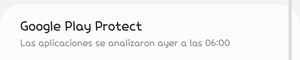
- Pulsa en el icono del engranaje.

- Desactiva ambas opciones e intenta reinstalar la app de nuevo.
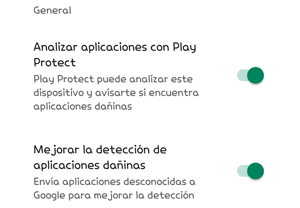
Otras alternativas
Si todo esto falla, habría que pensar en que el APK o el sistema operativo podrían tener un error. Ninguna de las dos opciones son buenas, pero las debemos contemplar:
- Restablece Android: si de verdad necesitas la app, puedes restablecer el dispositivo de fábrica, siempre realizando copia de tus datos antes, que se perderán. Eso sí, piénsate si vale la pena, porque no está garantizado que luego desaparezca el error de "Aplicación no instalada".
- Evita esa app: uno de los posible motivos del fallo de "Aplicación no instalada" es que tenga un error de programación, y el sistema la rechace. Así que busca en Internet si hay quejas de más usuarios, porque puede no convenirte usar esa app.
Ahora ya sabes cómo solucionar el error de "Aplicación no instalada" que a veces ocurre en Android. Nos siempre será posible, pero al menos hemos agotado todas las posibilidades de conseguirlo.
- Ver Comentarios



